数据线传输文件到电脑怎么操作
更新时间:2024-02-02 18:02:31作者:jiang
如今手机已经成为我们生活中不可或缺的一部分,我们常常需要将手机中的文件、照片或者视频传输到电脑上进行备份或编辑,而使用数据线传输文件到电脑则是最为常见和方便的方法之一。通过简单的USB连接,我们可以将手机中的各种内容快速地传送到电脑上。在这个过程中,只需要按照一系列简单的步骤操作,即可完成文件传输的任务。接下来让我们一起来了解一下手机通过USB线传送文件到电脑的具体步骤。
步骤如下:
1.将手机和电脑通过USB数据线连接。
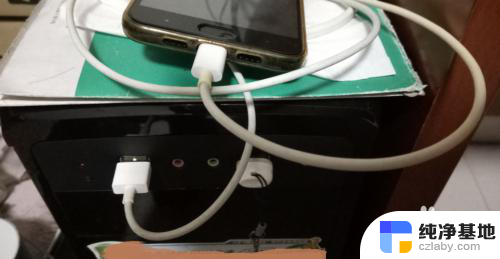
2.下拉手机通知栏,点击“正在通过USB充电”的图标。
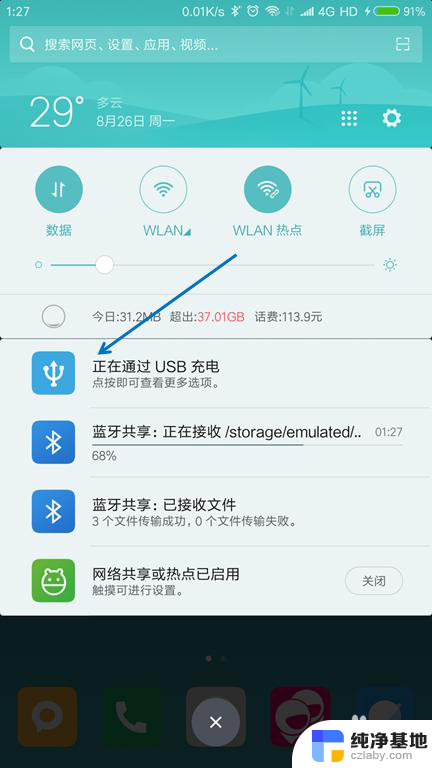
3.USB的用途里面选择“传输文件(MTP)”。
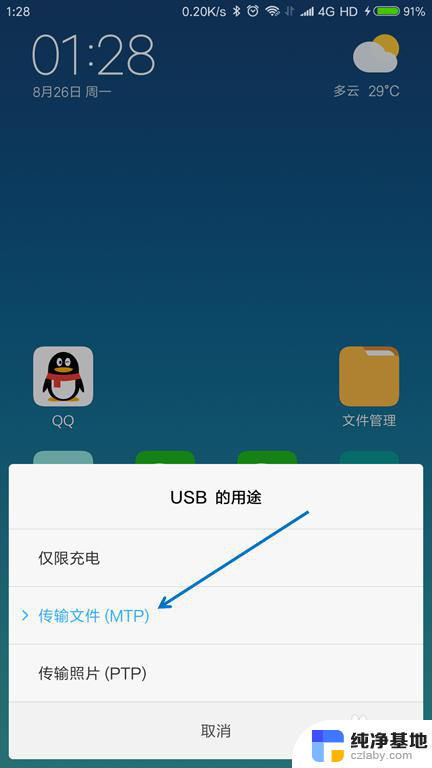
4.按下键盘上面的【Windows + E】组合键,打开文件管理器。

5.找到已经连接的手机,双击打开。
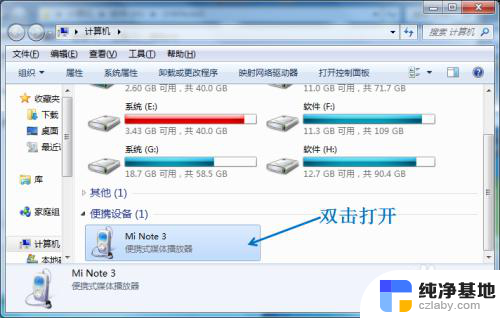
6.找到要传送到电脑的文件,选择并按下【Ctrl+C】复制。
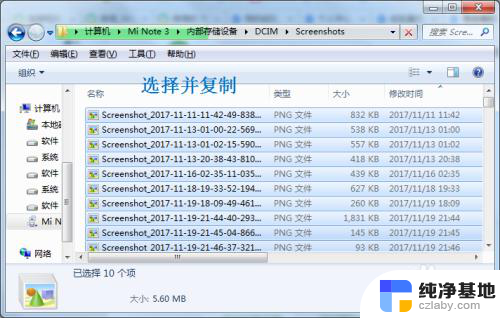
7.在电脑上面找到要存放的位置,按下【Ctrl+V】粘贴。
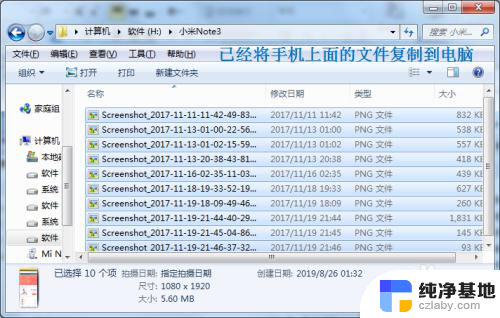
以上就是将文件传输到电脑的操作步骤,如果你遇到了同样的问题,可以参考本文中介绍的步骤进行修复,希望这对你有所帮助。
- 上一篇: 电脑怎么退出自己的账户
- 下一篇: wps怎样统一背景
数据线传输文件到电脑怎么操作相关教程
-
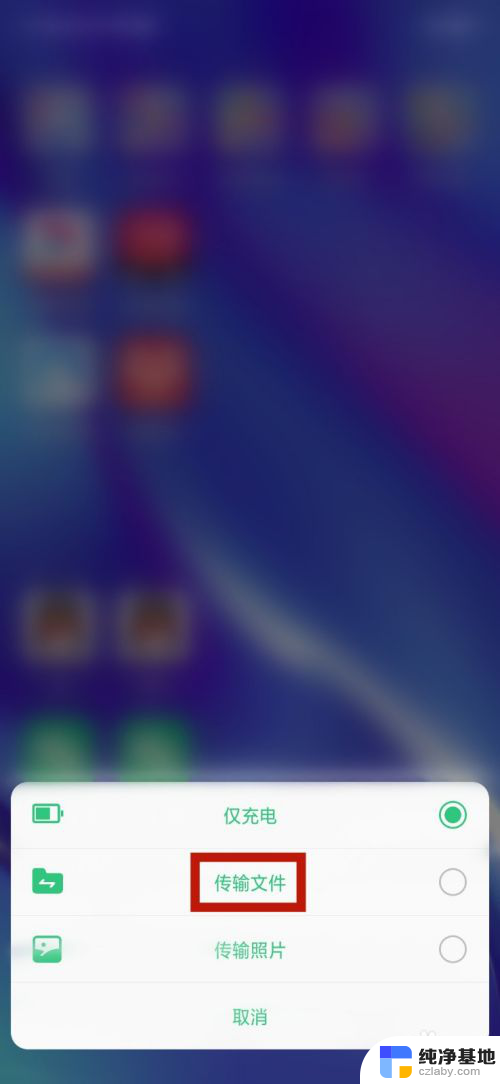 数据线能传输文件吗
数据线能传输文件吗2024-02-29
-
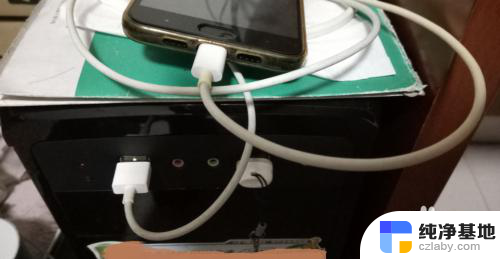 手机文件通过数据线怎么传到电脑
手机文件通过数据线怎么传到电脑2024-04-10
-
 用数据线把手机文件传到电脑
用数据线把手机文件传到电脑2024-04-04
-
 数据线连接电脑怎么传照片
数据线连接电脑怎么传照片2024-05-05
电脑教程推荐